Excel合并单元格怎么筛选数据
来源:网络收集 点击: 时间:2024-04-13【导读】:
Excel中单元格数据合并是非常常见的,下面小编给大家演示一下Excel中合并的单元格如何筛选数据。工具/原料moreExcel版本:2019专业增强版方法/步骤1/8分步阅读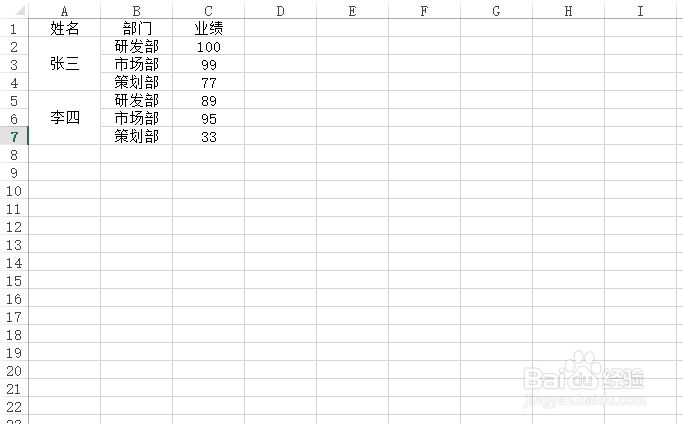 2/8
2/8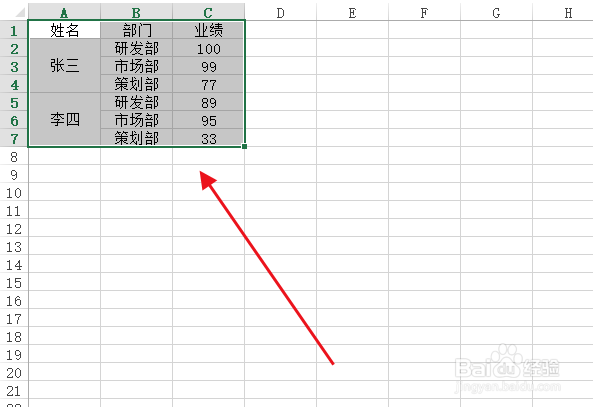 3/8
3/8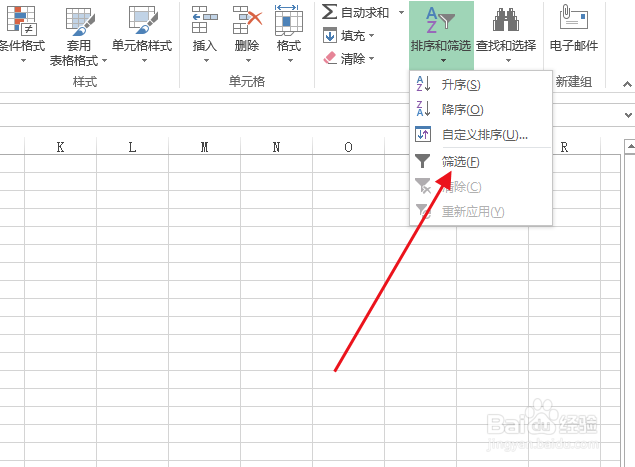 4/8
4/8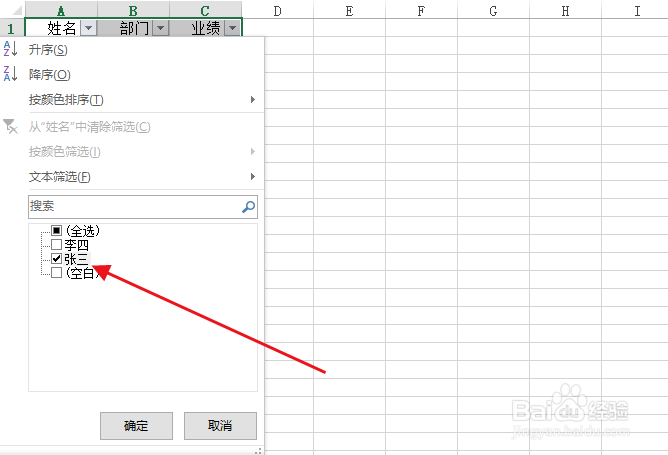 5/8
5/8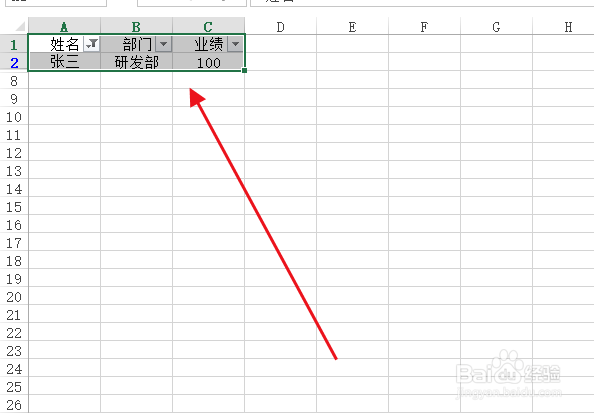 6/8
6/8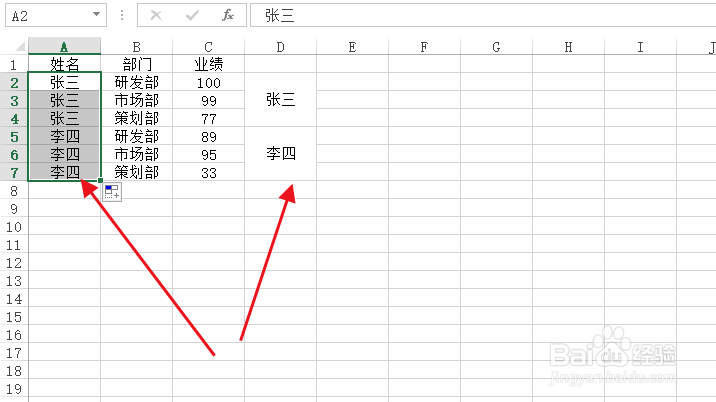 7/8
7/8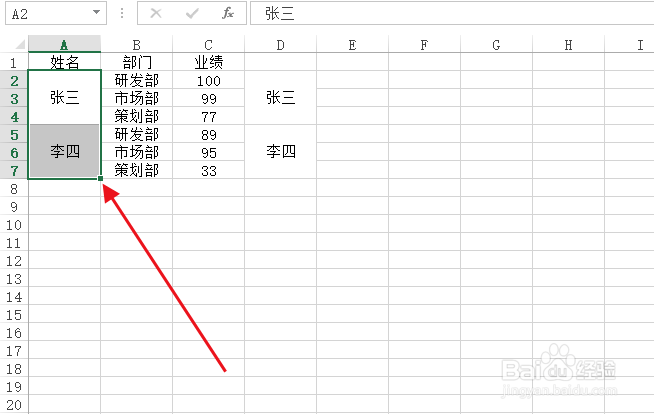 8/8
8/8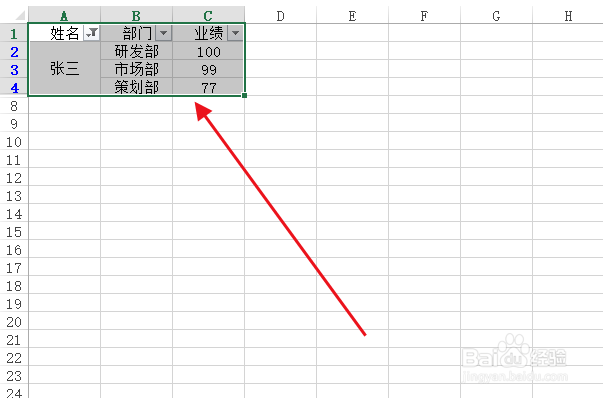 总结1/1
总结1/1
首先准备合并单元格的数据,如下图所示
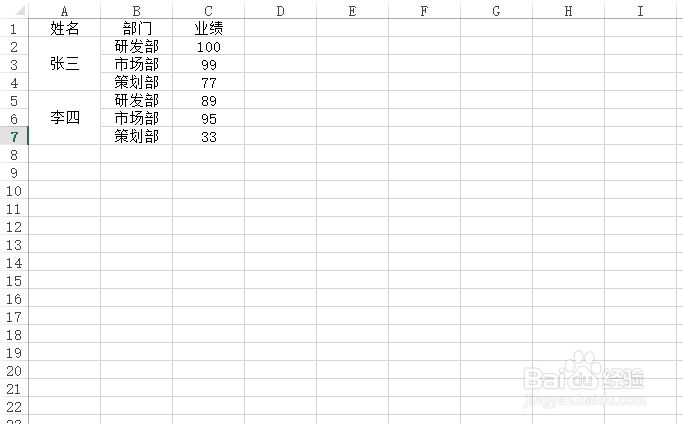 2/8
2/8接着选中数据表,如下图所示
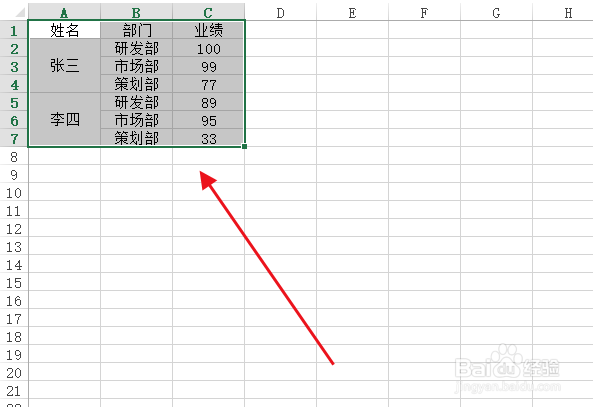 3/8
3/8然后点击筛选选项,如下图所示
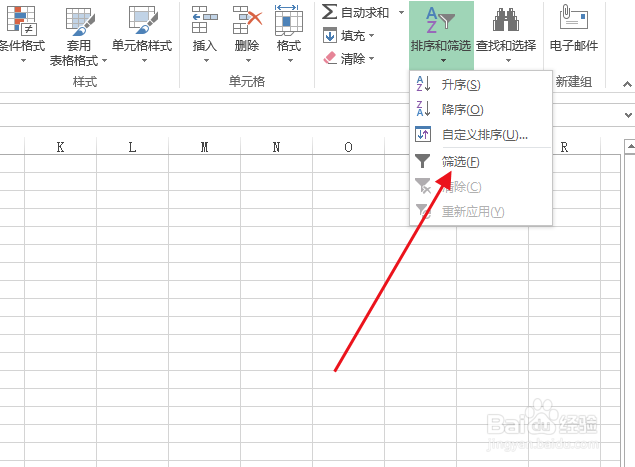 4/8
4/8接着在姓名下拉选择要筛选的,如下图所示
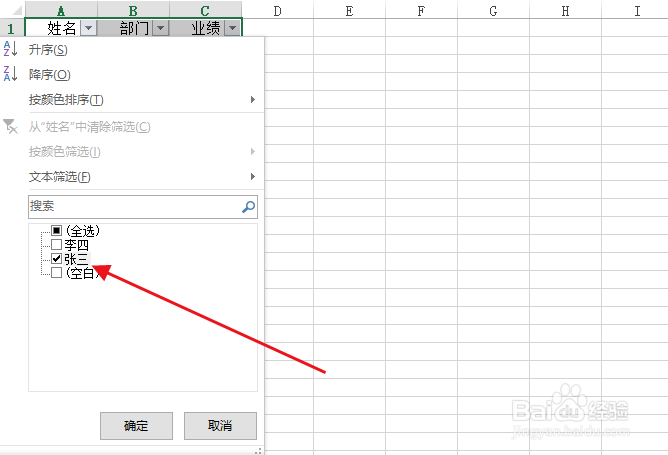 5/8
5/8接下来却只筛选出一行数据,如下图所示
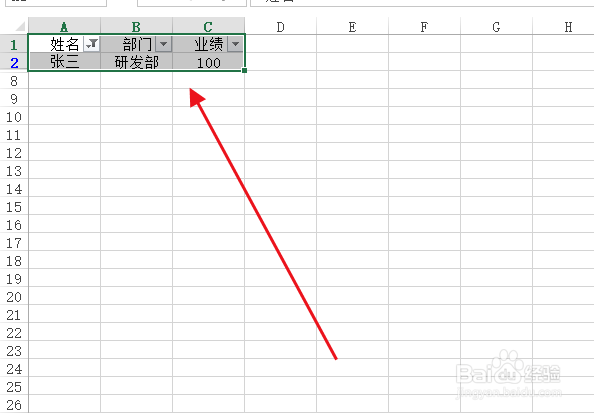 6/8
6/8然后我们复制合并的单元格,取消单元格合并,填入内容,如下图所示
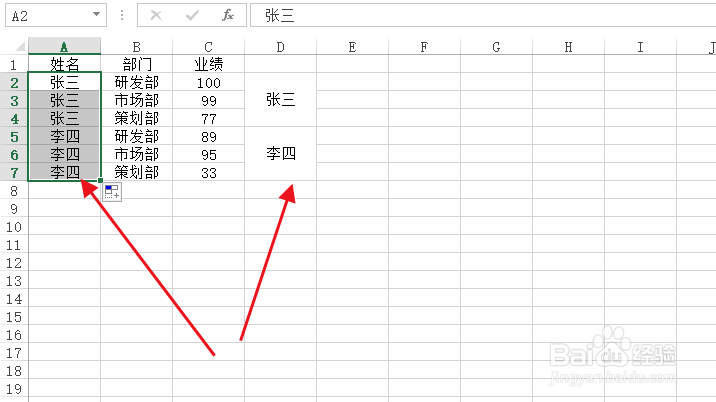 7/8
7/8接下来将复制的合并单元格格式化到重新填写的内容,如下图所示
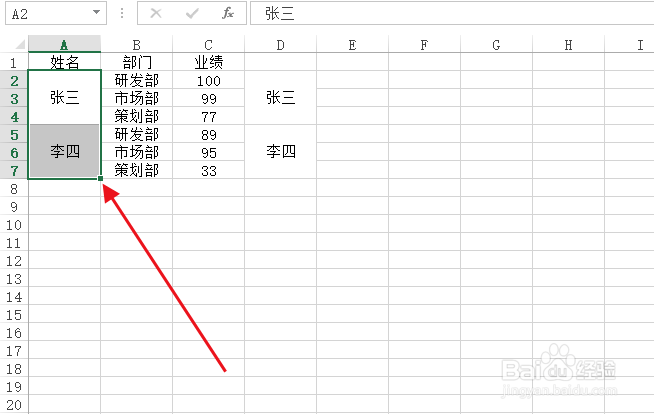 8/8
8/8最后在筛选就筛选到全部的数据了,如下图所示
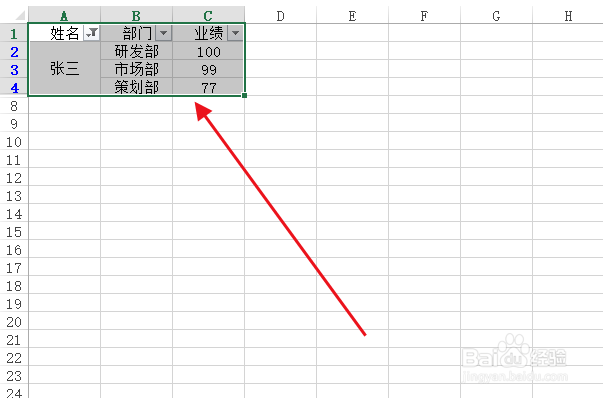 总结1/1
总结1/11,准备合并单元格的数据
2,选中数据表
3,点击筛选选项
4,在姓名下拉选择要筛选的
5,只筛选出一行数据
6,复制合并的单元格,取消单元格合并,填入内容
7,将复制的合并单元格格式化到重新填写的内容
8,在筛选就筛选到全部的数据了
版权声明:
1、本文系转载,版权归原作者所有,旨在传递信息,不代表看本站的观点和立场。
2、本站仅提供信息发布平台,不承担相关法律责任。
3、若侵犯您的版权或隐私,请联系本站管理员删除。
4、文章链接:http://www.1haoku.cn/art_505307.html
上一篇:Excel技巧——提取某特定字符前(后)的字段
下一篇:滴滴打出租车怎么付费
 订阅
订阅